Cómo instalar, invitar y usar Groovy Music Bot en Discord
Otra Guía útil / / August 05, 2021
Discord es fácilmente una de las aplicaciones de chat con más funciones que están disponibles actualmente. Está disponible en varias plataformas diferentes, incluida la web. Por lo tanto, básicamente puede acceder desde cualquier lugar en cualquier momento. Una de las pocas funciones útiles de la aplicación tiene que ser la capacidad de asignar roles a los bots. La opción de agregar bots para administrar ciertos roles en un servidor es un salvavidas. Reduce drásticamente la cantidad de trabajo que tiene que hacer manualmente.
Además, incluso puedes reproducir música a través de un bot. El bot Groovy Music es uno de los bots más populares para reproducir música. En este tutorial, le mostraremos los pasos para instalar, invitar y usar el bot de Groovy Music en Discord. Esto mejorará significativamente la experiencia del usuario en su servidor Discord porque ¿a quién no le gusta escuchar música, verdad?
Cómo instalar e invitar a Groovy Music Bot en Discrod
El bot de Groovy Music es fácil de configurar. Todo el proceso no debería durar más de unos minutos. Por supuesto, necesitará un servidor activo en Discord para instalar el bot de Groovy Music. Entonces, si tiene un servidor Discord en funcionamiento, puede seguir estos pasos para obtener este genial bot de música para su servidor.
Nota: Debe tener el Administrar servidor permiso para el servidor al que desea agregar Groovy Music Bot.
- Primero, tienes que visitar el https://groovy.bot/ sitio web.
- Haga clic en el Agregar a la discordia botón que será visible en la página web.
- Inicie sesión con su cuenta de Discord si aún no lo ha hecho.
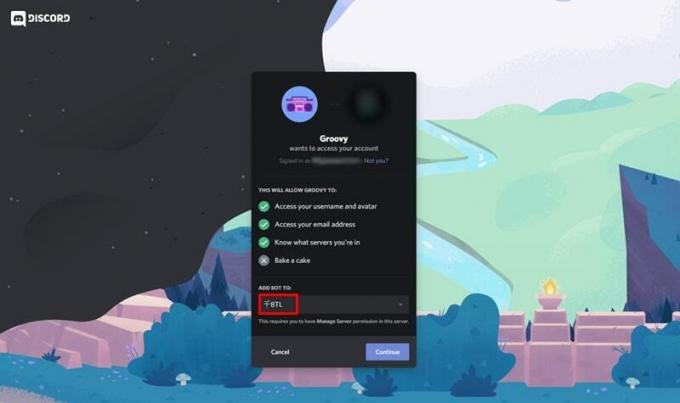
- Los permisos que Groovy Bot requiere se mostrarán en la pantalla. También verá una opción etiquetada como "AÑADIR BOT A“. Haga clic en el menú desplegable y seleccione el servidor de Discord al que desea agregar el bot de Groovy Music en Discord.

- Haga clic en Seguir y luego haga clic en Autorizar para completar la acción.
- Se le pedirá que verifique que es humano.
- El Groove Music Bot se agregará a su servidor de Discord una vez que se haya completado la verificación.
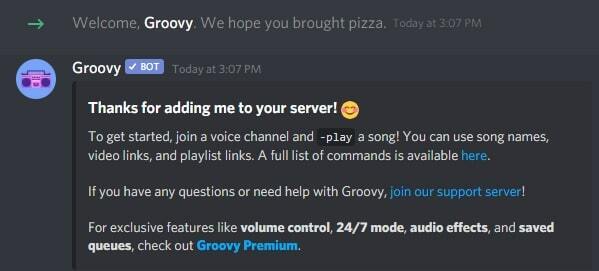
¿Cómo usar el bot en su servidor Discord?
Después de que el bot Groovy Music se haya agregado a su servidor de Discord, hay algunos comandos básicos que necesita saber para usarlo. En los pasos a continuación, le mostraremos los comandos básicos para reproducir música, agregar música a la cola y más.
Cómo tocar música:
Para reproducir música a través del Groovy Music Bot, debe estar conectado a un canal de voz. Con el siguiente comando, puede comenzar a reproducir una pista de audio en Discord.
- -tocar “enlace o consulta de búsqueda“
Como ejemplo, el Tocar El comando seguido del enlace se puede utilizar para reproducir el audio de una canción en YouTube. La canción comenzará a reproducirse automáticamente cuando pulses Entrar.
Cómo pausar o reanudar la reproducción de música:
Si desea pausar una pista, ingrese el siguiente comando:
- -pausa
Después de ingresar el comando de pausa, el audio se pausará. Por otro lado, la música se puede reanudar ingresando el siguiente comando:
- -currículum
Cómo agregar pistas a la cola:
Para crear una lista de reproducción de música, puede utilizar el Tocar junto con el enlace o consulta de búsqueda de un servicio compatible. Si se está reproduciendo una pista, cargará la entrada y la agregará a la cola actual.
Cómo ver la cola:
Para ver la cola actual en Groovy Music Bot, ingrese el siguiente comando:
- -cola
Esto mostrará todas las pistas que están en la cola en su orden respectivo.
Esos son algunos de los comandos básicos para usar Groovy Music Bot en Discord. Para ver la lista completa de comandos disponibles, puede dirigirse a https://groovy.bot/commands. La actualización premium le otorgará acceso a algunas otras funciones útiles. Estos incluyen acceso al control de volumen, efectos de audio, reproducción de música 24/7, colas guardadas y más. Con eso fuera del camino, ahora estamos al final de la guía. Esperamos que estos pasos te ayuden a configurar Groovy Music Bot en tu servidor de Discord.
Artículos relacionados
- Cómo configurar el servidor y jugar al blackjack en discordia
- Cómo crear un enlace de invitación a Discord en una PC y un teléfono inteligente
- Qué sucede cuando bloqueas a alguien en Discord
- Cómo evitar una prohibición de discordia fácilmente [Guía completa]

![Cómo ver HBO Max en su televisor Roku [Guía completa]](/f/9b5a8676d8fd5f4f22abe8711c3f017e.jpg?width=288&height=384)

